Remarque : Les étapes répertoriées dans cet article seront bientôt mises à jour pour refléter la nouvelle expérience du Planificateur Microsoft, qui est en cours de déploiement pour les clients. Pour en savoir plus sur le nouveau planificateur, consultez la rubrique Questions fréquemment posées sur le Planificateur. Si vous travaillez à partir d’un environnement Government Cloud Communities (GCC), GCC High ou Department of Defense (DoD), continuez à vous référer aux instructions de cet article.
En tant que propriétaire du plan, vous pouvez parfois laisser passer une tâche importante entre les mailles du filet ou manquer un e-mail vous informant qu’une tâche urgente n’est plus aussi importante.
Dans Planificateur Microsoft, vous pouvez ajouter des champs prioritaires aux tâches. Avec cette fonctionnalité, vous pouvez définir la priorité d’une tâche sur Urgent, Important, Moyen ou Faible, et ajouter plus de détails à vos tâches si vous le souhaitez. Vous pouvez également utiliser la fonctionnalité Regrouper par priorité pour afficher toutes les tâches d’un compartiment, vous aider à obtenir une visibilité claire des étapes suivantes et à modifier les priorités. Il vous suffit de glisser-déplacer.
-
Sélectionnez

-
Sélectionnez

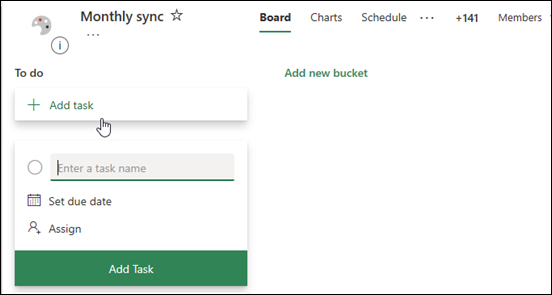
-
Dans la fenêtre Tâche, sélectionnez le niveau de priorité souhaité.
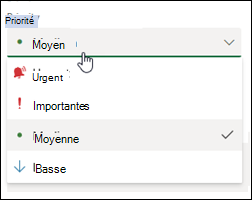
-
Après avoir inclus toutes les options souhaitées, fermez la tâche en sélectionnant le X dans le coin supérieur droit de la fenêtre Tâche.
-
Voici un exemple de tâche terminée :
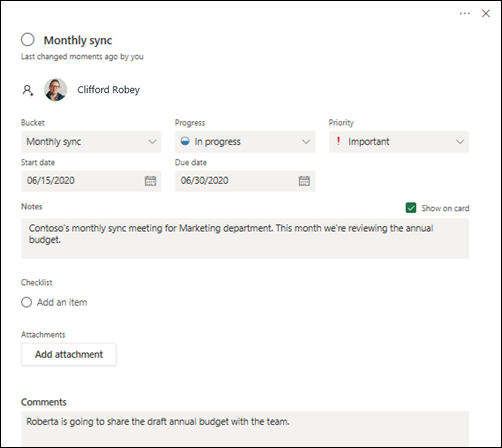
Voici quelques exemples d’utilisation de la fonctionnalité Priorité dans Planificateur :
-
Greta est agente de conformité pour une grande firme financière. Elle utilise Planificateur pour suivre les audits internes trimestriels requis pour maintenir la conformité réglementaire. Pour ce processus, elle a besoin que son équipe collecte régulièrement des informations auprès des membres de l’équipe commerciale et financière. Pour ce faire, elle crée des tâches pour rappeler à son équipe de collecter des informations dans les zones qui leur sont attribuées. Elle peut facilement modifier les priorités des tâches à mesure que les échéances approchent.
-
Clayton est développeur de logiciels chez un fabricant de pièces automobiles. Lui et son équipe utilisent Planificateur pour suivre les mises à jour logicielles planifiées sur les écrans du panneau de configuration utilisateur. Après une réunion avec l’équipe de gestion des produits pour en savoir plus sur les commentaires et les attentes des utilisateurs, Clayton a besoin que l’équipe change ses priorités pour la prochaine version. Pour ce faire, il utilise l’option de filtre pour communiquer les tâches les plus importantes pour son équipe.
-
Janice est rédactrice en chef d’une publication de l’industrie de l’hôtellerie. Elle utilise Planificateur pour gérer le calendrier éditorial des articles en cours de développement et de publication chaque mois. Elle l’utilise également pour attribuer des articles à des rédacteurs. Avec la fonctionnalité Regrouper par priorités , elle peut facilement afficher toutes les tâches urgentes qui doivent être effectuées (modifications finales, approbations de photos, etc.) qui doivent se produire avant la date de publication.










